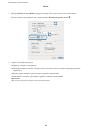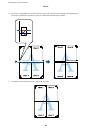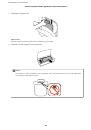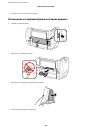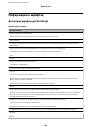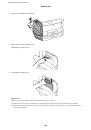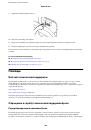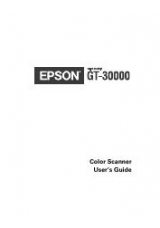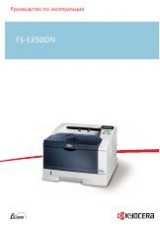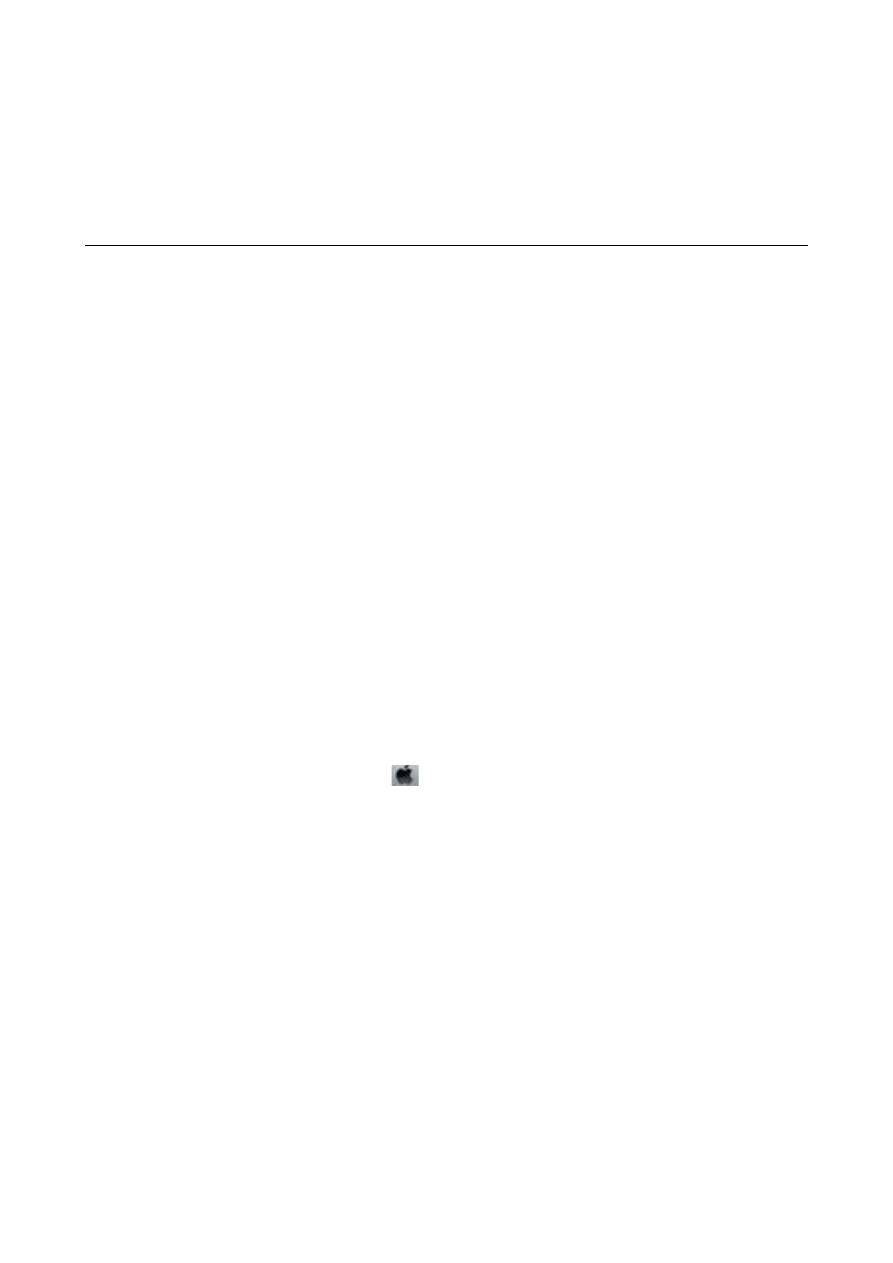
ЖК-дисплей гаснет
Принтер находится в режиме ожидания. Для возвращения принтера в рабочее состояние нажмите любую
кнопку на панели управления.
Принтер не печатает
Выполните приведенные ниже действия, если принтер не работает или ничего не печатает.
❏
Надежно подключите кабель интерфейса к принтеру и компьютеру.
❏
Если используется USB-концентратор, попробуйте подключить принтер напрямую к компьютеру.
❏
Если принтер используется по сети, убедитесь, что он подключен к этой сети. Проверить состояние
можно по индикаторам на панели управления или напечатав лист состояния сети. Если принтер не
подключен к сети, см.
Руководство по работе в сети
.
❏
Если печатаете большое изображение, возможно, в компьютере не хватает памяти. Напечатайте это
изображение с более низким разрешением или меньшего размера.
❏
В ОС Windows щелкните
Очередь на печать
на вкладке
Сервис
драйвера печати и проверьте
следующие параметры.
❏
Проверьте наличие приостановленных заданий на печать.
При необходимости отмените печать.
❏
Убедитесь, что принтер не находится в автономном режиме или в режиме ожидания.
Если принтер находится в автономном режиме или режиме ожидания, отмените эти режимы в меню
Принтер
.
❏
Убедитесь, что принтер выбран в качестве принтера по умолчанию в меню
Принтер
(в элементе
меню должна стоять галочка).
Если принтер не выбран принтером по умолчанию, его необходимо установить таковым.
❏
В случае Mac OS X убедитесь, что принтер не находится в состоянии
Пауза
.
Выберите
Системные настройки
из меню
>
Принтеры и сканеры
(или
Печать и сканирование
,
Печать и факс
), а затем дважды щелкните принтер. Если принтер стоит на паузе, нажмите
Возобновить
(или
Возобновить работу принтера
).
❏
Выполните проверку дюз и очистите печатающую головку, если хоть одна дюза забита.
❏
Если отключены необходимые протоколы или не сделаны нужные настройки, возможно, не получится
использовать принтер через AirPrint. Включите AirPrint с помощью Web Config.
Соответствующая информация
&
&
«Проверка и прочистка печатающей головки» на стр. 74
Руководство пользователя
Устранение неполадок
97